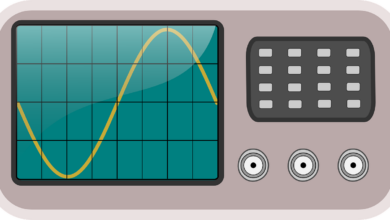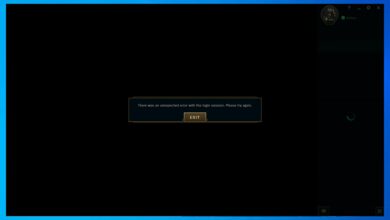4 arreglos para PC Acceso automático al BIOS al inicio
- Los usuarios de Windows 10 informaron un problema de arranque que los lleva directamente al menú del BIOS.
- Puede intentar presionar el botón de encendido si su computadora sigue arrancando en BIOS.
- Debe verificar su conexión de hardware si su computadora sigue arrancando en BIOS.
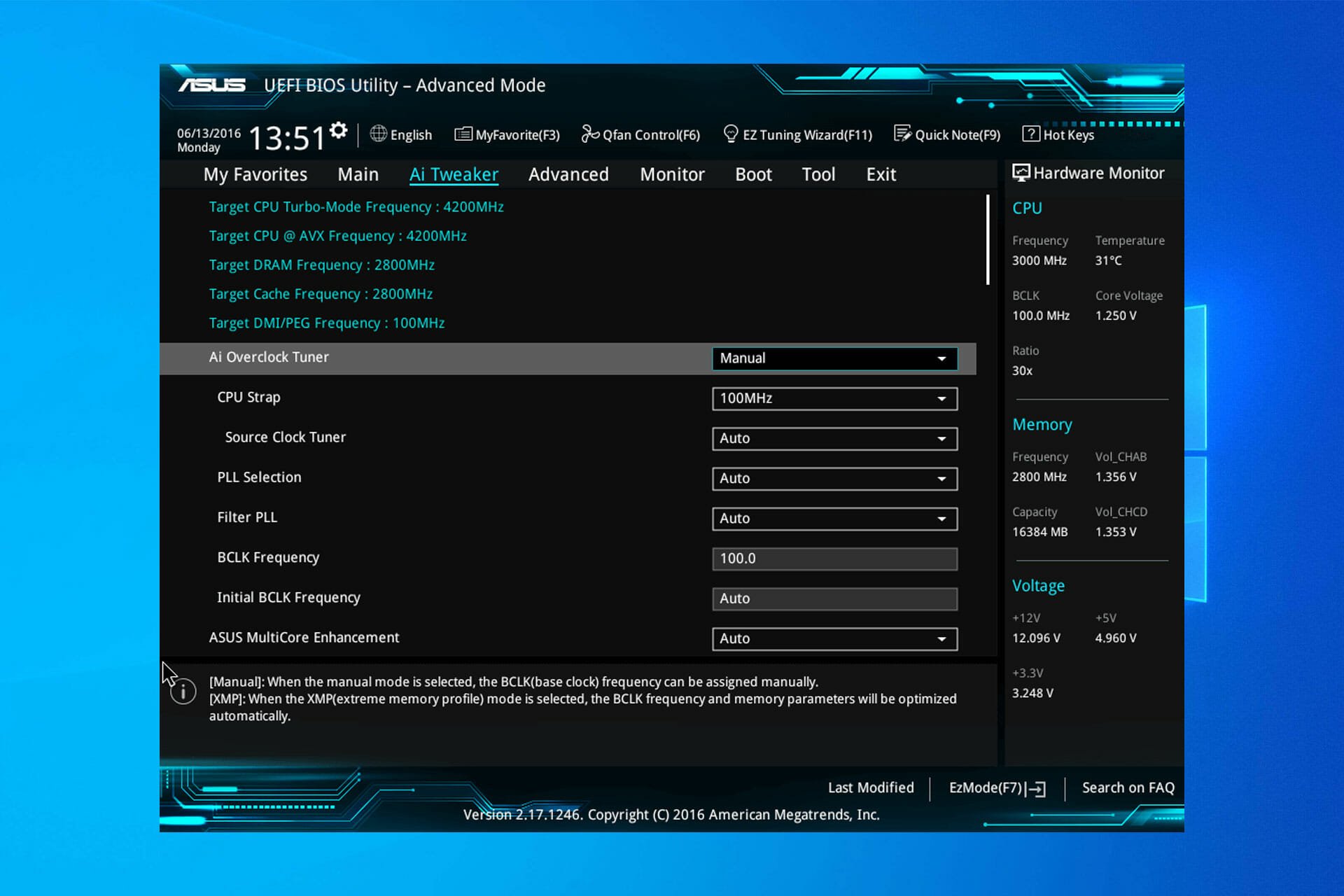
XINSTALAR HACIENDO CLIC EN DESCARGAR ARCHIVO
Los usuarios de Windows 10 informaron un problema al iniciar sus computadoras. En lugar de ir a la pantalla de carga de Windows, la computadora arranca directamente en el BIOS.
Varias causas pueden desencadenar este comportamiento inusual: hardware recientemente cambiado/agregado, daños en el hardware, malas conexiones de hardware y otros problemas.
Hemos encontrado una serie de soluciones para ayudarlo a solucionar este problema, así que asegúrese de seguir leyendo.
¿Por qué mi computadora sigue arrancando en UEFI?
Es posible que su configuración no sea correcta, lo que hace que el sistema vaya directamente a UEFI. Para evitar que esto suceda, debe solucionar los problemas de arranque de UEFI en su computadora.
Otro problema puede ser la carga heredada, así que asegúrese de no tener problemas de carga heredados en su computadora.
La configuración de seguridad también puede provocar este problema y, a veces, puede recibir el mensaje Esta PC debe ser compatible con el arranque seguro que le impide acceder a Windows.
Además, los usuarios han informado muchos problemas similares que cubriremos a continuación. Algunos de ellos son los siguientes:
- La PC continúa arrancando en BIOS – Deshabilite el inicio rápido y use de forma predeterminada el disco que contiene su sistema.Ingrese a la utilidad de configuración del BIOS.
- CyberPower PC continúa arrancando en BIOS – Reemplace el disco duro en cuestión si el BIOS no puede ubicar el disco duro que aparece debajo del dispositivo de arranque.
- ASRock PC sigue arrancando en BIOS – La secuencia de inicio incorrecta podría haber causado el problema si la computadora sigue cargando la pantalla del BIOS al inicio.
- Gigabyte PC continúa arrancando en el BIOS: inicie directamente en el menú de configuración del BIOS, luego navegue directamente a la página de configuración de Prioridad de arranque. Ayudaría si pudiera localizar el SSD una vez más ahora.
- La PC arranca en BIOS en lugar de Windows – Deshabilite el inicio rápido y use de forma predeterminada el disco que contiene su sistema.
- La PC MSI sigue arrancando en BIOS – La configuración predeterminada del BIOS es intentar inicializar la RAM dos veces y, si eso falla, ingresar al BIOS.
- ASUS PC sigue arrancando en BIOS – Haga un esfuerzo para cambiar la configuración de SATA. Si por alguna razón se configuró en modo RAID, ahora debe configurarlo en modo AHCI.
Cualquiera que sea el motivo y el error, esta guía seguramente lo ayudará a superarlo y volver a usar su computadora correctamente. ¡Sigue leyendo!
¿Qué puedo hacer si mi computadora sigue arrancando en BIOS?
1. Verifique la conexión del hardware
Si recientemente agregó hardware nuevo, jugó con hardware existente o movió su computadora, asegúrese de que todo esté en orden.
El hardware que no está conectado correctamente podría hacer que el BIOS se inicie cada vez que intente cargar Windows.
Échale un vistazo batería CMOS. Desconecte todos los periféricos e intente arrancar de esta manera. Apague la computadora y desconecte todos los cables. Mantenga presionado el botón de encendido durante un minuto para descargarlo. Conecta todo y comprueba la resolución.
2. Deshabilite el inicio rápido y configure la unidad del sistema como opción principal
- visita BIOS utilidad.
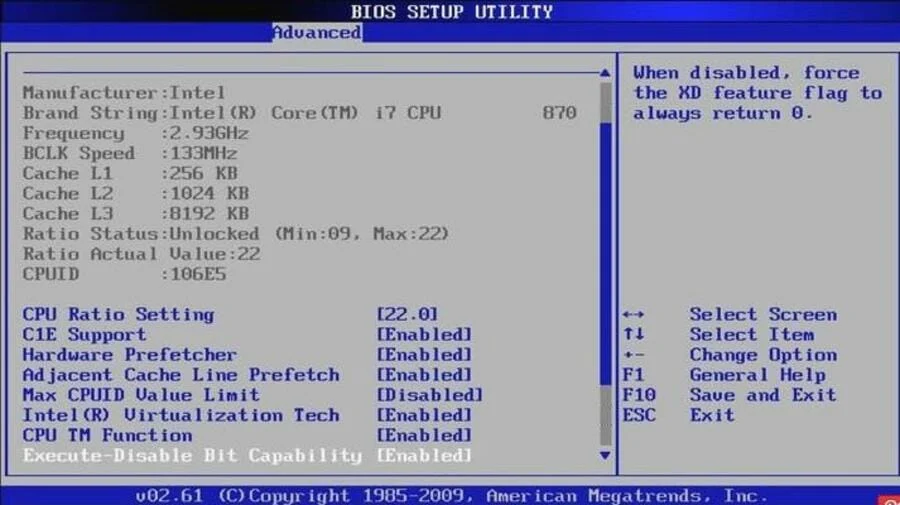
- Ir a Avanzado configuración y elegir Bota ajustes.
- desactivar Inicio rápidoguarde sus cambios y reinicie su computadora.
- Configure el HDD como el dispositivo de arranque principal y confirme los cambios. La PC cambia automáticamente a BIOS, el problema debe resolverse.
3. Verifique la batería CMOS
La batería CMOS proporciona energía al firmware del BIOS dentro de la computadora portátil, que es el software responsable de encender la computadora y configurar el flujo de datos.
Algunos problemas de la PC son difíciles de solucionar, especialmente cuando se trata de archivos del sistema y archivos de Windows perdidos o dañados.
Asegúrese de utilizar una herramienta dedicada como Fortalezaque escaneará y reemplazará sus archivos rotos con sus nuevas versiones de su repositorio.
Sabrá si la batería CMOS de su computadora portátil está agotada, si es difícil encender su computadora, si los controladores de su computadora portátil están desapareciendo o si la fecha y la hora de su computadora son incorrectas.
Puede retirar nuestra batería CMOS durante un breve período de tiempo y luego volver a colocarla. Después de eso, reinicie su computadora y en lugar de ingresar al BIOS, debería ir directamente a Windows.
Con este método, también puede borrar cualquier contraseña del BIOS que se haya configurado. Deberá reemplazar la batería si este método no funciona.
4. Ejecute la herramienta de reparación de Windows
- Para utilizar la herramienta de reparación de Windows, necesitará un Memoria USB/DVD de arranque de Windows.
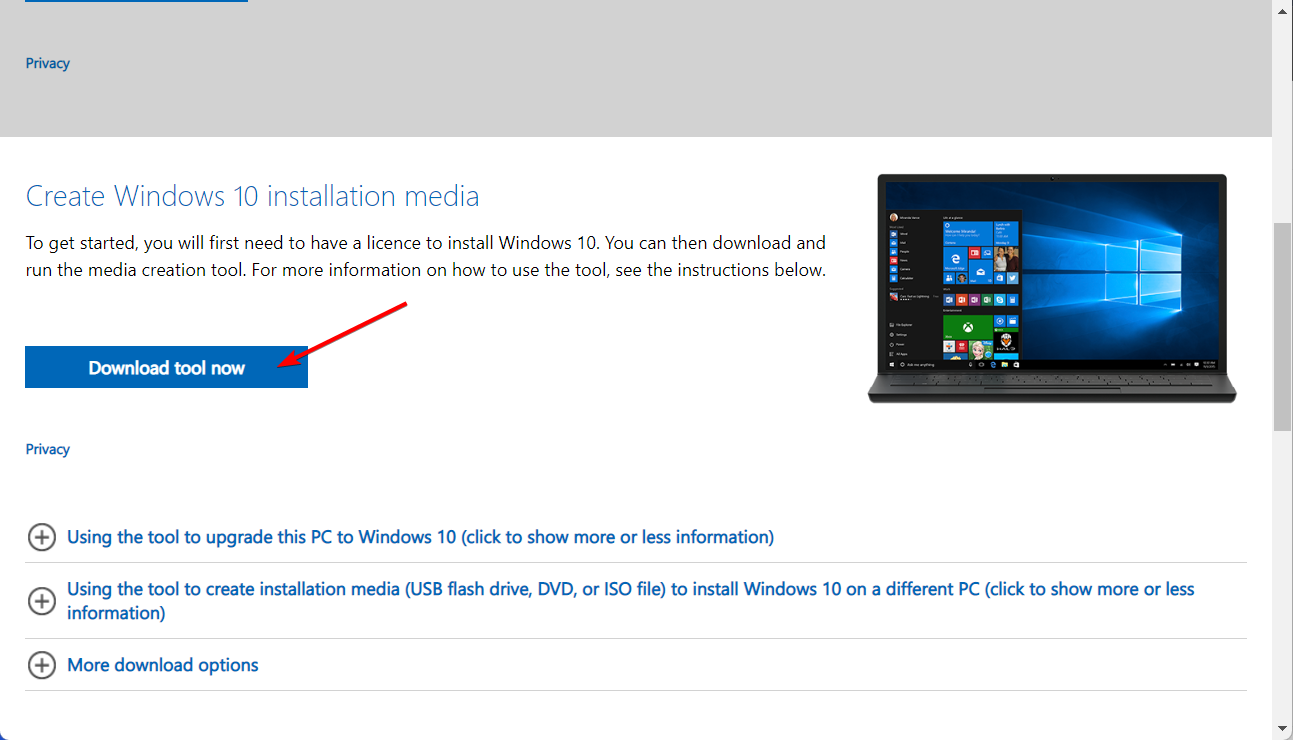
- Conecte la unidad flash/DVD a la computadora y configúrelo como Unidad de maletero principal.
- Reinicie su computadora y espere a que se cargue el dispositivo de arranque. Después de que termine de cargarse, elija Repara tu computadora opción y seguir el proceso.
- Esto debería corregir cualquier error existente y hacer que el sistema arranque correctamente.
También USB Type-C ha ganado bastante desde su introducción en el espacio tecnológico, ya que permite una transmisión de datos más rápida y una carga rápida para varios dispositivos.
Recomendamos encarecidamente utilizar una unidad flash USB 3.0 de alta calidad. Estas excelentes soluciones compactas pueden ayudarlo a ejecutar la herramienta de reparación sin problemas.
Debe elegir una unidad flash USB con suficiente espacio de almacenamiento para sus necesidades, buenas velocidades de lectura/escritura y seguridad para evitar infecciones de virus.
¿Cuál es la diferencia entre UEFI y BIOS?
El Sistema Básico de Entrada/Salida, o BIOS, es el firmware discutido en la sección anterior sobre el mecanismo de arranque.
Dado que se almacena en EPROM (memoria de solo lectura programable y borrable), el fabricante puede proporcionar actualizaciones directamente.
Tiene una amplia variedad de operaciones de utilidad que le permiten leer en pantalla los sectores de arranque de cualquier almacenamiento asociado e información de salida.
La abreviatura UEFI significa Interfaz de firmware extensible unificada. Realiza las mismas funciones que un BIOS. Sin embargo, hay una diferencia fundamental entre los dos: toda la información de inicialización y arranque se almacena en un archivo .efi, en lugar de en el firmware.
Este archivo .efi se guarda en su disco duro en una partición especializada llamada Partición del sistema EFI (ESP).
Esperamos que nuestras recomendaciones en este artículo le hayan sido útiles para resolver el comportamiento inusual de su computadora. Para obtener más sugerencias, visite la sección de comentarios a continuación.
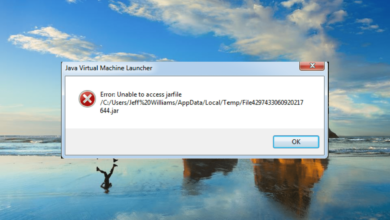
![Photo of No se puede cargar un controlador en este dispositivo [SOLVED]](https://kdkick.com/wp-content/uploads/2023/05/No-se-puede-cargar-un-controlador-en-este-dispositivo-SOLVED-390x220.jpg)
![Photo of La aplicación Zedge puede ser dañina [Google Play notification]](https://kdkick.com/wp-content/uploads/2023/05/Is-the-Zedge-app-harmful-390x220.jpeg)